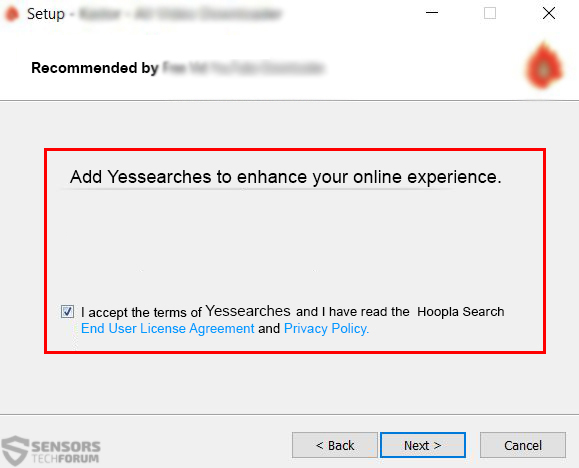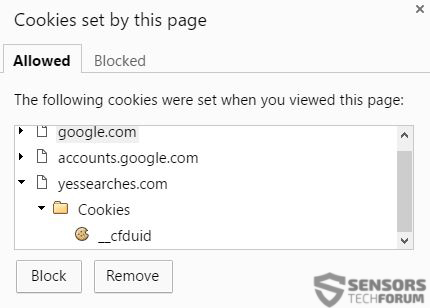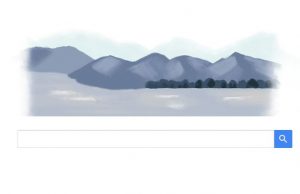 Una aplicación de secuestro del navegador notoria se ha informado a ser aún más popular, por lo que es uno de la parte superior 4000 sitios web en relación con el tráfico en este momento. La aplicación tiene como objetivo modificar en gran medida los `s informáticos instalados en, cambiando los diversos ajustes y la obtención de información de usuario diferente. No sólo se altere el editor del registro de Windows de sino que también crea varios archivos que pueden resultar en fallos del sistema, cambios en las páginas web de los navegadores, anuncios navegador sospechosas, redirecciones e incluso se bloquea y el sistema se bloquea. Todos los usuarios que se han convertido en afectados por la amenaza Yessearches deben centrarse inmediatamente en sacarlo de su ordenador, instrucciones para que se pueden localizar en este artículo.
Una aplicación de secuestro del navegador notoria se ha informado a ser aún más popular, por lo que es uno de la parte superior 4000 sitios web en relación con el tráfico en este momento. La aplicación tiene como objetivo modificar en gran medida los `s informáticos instalados en, cambiando los diversos ajustes y la obtención de información de usuario diferente. No sólo se altere el editor del registro de Windows de sino que también crea varios archivos que pueden resultar en fallos del sistema, cambios en las páginas web de los navegadores, anuncios navegador sospechosas, redirecciones e incluso se bloquea y el sistema se bloquea. Todos los usuarios que se han convertido en afectados por la amenaza Yessearches deben centrarse inmediatamente en sacarlo de su ordenador, instrucciones para que se pueden localizar en este artículo.

Resumen de amenazas
| Nombre | Yessearches |
| Escribe | Navegador Secuestrador, PUP |
| Descripción breve | Sus navegadores tendrán su página de inicio, motor de búsqueda y los nuevos ajustes de la ficha establecidos para Yessearches.com. |
| Los síntomas | la página de inicio, nueva pestaña, y el motor de búsqueda de Google Chrome, Internet Explorer y Mozilla Firefox navegadores se cambian. Una extensión del secuestrador se puede instalar en ellas. Posible anuncios pop-up y redirige el navegador. |
| Método de distribución | Instalaciones de dominio público, paquetes combinados |
| Herramienta de detección |
Ver si su sistema ha sido afectado por malware
Descargar
Herramienta de eliminación de software malintencionado
|
| Experiencia de usuario | Unirse a nuestro foro para discutir Yessearches. |

Yessearches.com - medios de distribución
Para ser instalado con éxito en los ordenadores de los usuarios afectados, Yessearches utiliza una técnica de marketing muy extendida - agrupación. Esto implica la incluyendo de Yessearches en el instalador de otro programa descargado por el usuario. En general, este tipo de programas "paquetes" son proporcionados en los sitios web de terceros que ofrecen descargas gratuitas de software diferente. Una vez que el usuario descarga el software, tienden a perder un paso, lo que les empuja para agregar la aplicación como un adicional gratis, por ejemplo:
Estos pasos son por lo general aparece en las opciones de instalación "avanzadas" y, a veces ni siquiera se les ofreció "Custom" o. En lugar, la existencia de este tipo de aplicaciones puede ser simplemente menciona en el acuerdo EULA para el software gratuito. Se recomienda a los usuarios tomar extrema precaución en el futuro y siempre comprobar a fondo cada instalación.

Yessearches.com - Análisis Técnico
Tras la instalación, secuestrador Yessearches crea estos archivos en los siguientes directorios de Windows:
→ En% Archivos de programa% Claqogeheqther :
Clqvrfsrv.exe
Clqvrftsk.exe
En% windir% Tasks :
Claqogeheqther Verfier.job
En %ProgramFiles%yesbnd
uninst.exe
\dmpClqvrfsrv.exe
\dmpClqvrftsk.exe Fuente: Symantec
El software Yessearches.com también puede modificar varios ajustes del ordenador afectado,, por la creación de valores con datos personalizados y nuevas claves en el Editor de Registro de Windows:
→ En HKEY_LOCAL_MACHINE SOFTWARE Microsoft Windows CurrentVersion Uninstall
Desinstalar – porque”UninstallString” = “”%Archivos de programa%yesbndUninst.exe” /cf ={A16B1AF7-982D-40C3-B5C1-633E1A6A6678}”
Desinstalar – porque”DisplayIcon” = “%Archivos de programa%yesbndUninst.exe”
Desinstalar – porque”Nombre para mostrar” = “yessearches – Desinstalar”
En HKEY_LOCAL_MACHINESOFTWAREMozillaFirefox
{EB52F1AB-3C2B-424F-9794-833C687025CF}\”CV” = “https://www.yessearches.com/?ts = AHEqAXApBH0oBk ..&v = 20160504&uid = 2BFD730887F2E94280C04291F45773E1&ptid = cos&mode = ffsengext”
EB52F1AB-3C2B-424F-9794-833C687025CF}\”lengüeta” = “https://www.yessearches.com/?ts = AHEqAXApBH0oBk ..&v = 20160504&uid = 2BFD730887F2E94280C04291F45773E1&ptid = cos&mode = ffsengext”
{EB52F1AB-3C2B-424F-9794-833C687025CF}\”sp” = “https://www.yessearches.com/chrome.php?uid = 2BFD730887F2E94280C04291F45773E1&ptid = cos&q ={searchTerms}&ts = AHEqAXApBH0oBk ..&v = 20160504&mode = ffsengext”
{EB52F1AB-3C2B-424F-9794-833C687025CF}\”sobre” = “https://www.yessearches.com/chrome.php?uid = 2BFD730887F2E94280C04291F45773E1&ptid = cos&ts = AHEqAXApBH0oBk ..&v = 20160504&mode = ffexttoolbar&q =”
{EB52F1AB-3C2B-424F-9794-833C687025CF}\”UID” = “2BFD730887F2E94280C04291F45773E1″
{EB52F1AB-3C2B-424F-9794-833C687025CF}\”s” = “HTTP://dxe9i1qsfz3r2.cloudfront.net/v4/ggggggsite/%s?update0 = versión,%s&Update1 = sys,%s&Update4 = ref,%s&update5 = Modo,%s&update6 = sys0,% s&Update7 = Sist1,% s&update8 = Sist2,% s&update9 = SYS3,% s&update10 = SYS4,% s”
En HKEY_LOCAL_MACHINESOFTWAREyessearchesSoftwareyessearcheshp”OEM” = “cos ”
En HKEY_LOCAL_MACHINESYSTEMCurrentControlSetServices
Clqvrfsrv”Escribe” = “110”
Clqvrfsrv”Comienzo” = “2”
En HKEY_LOCAL_MACHINESYSTEMCurrentControlSetServices
Clqvrfsrv”ErrorControl” = “1”
En HKEY_LOCAL_MACHINE SYSTEM CurrentControlSet Services Clqvrfsrv
“Ruta de la imagen” = “”%Archivos de programa%ClaqogeheqtherClqvrfsrv.exe” {79740E79-A383-47A7-B513-3DF6563D007F} {A16B1AF7-982D-40C3-B5C1-633E1A6A6678}” “Nombre para mostrar” = “Claqogeheqther Verfier”
“Nombre del objeto” = “LocalSystem”
“Descripción” = “Mantener en buenas condiciones de Claqogeheqther PROFECT.”
Seguridad”Seguridad” = “[Valor hexadecimal]”
Enumeración”0″ = “RaízLEGACY_CLQVRFSRV�000″
Enumeración”Contar” = “1”
Enumeración”NextInstance” = “1”
A partir de lo que parece estas entradas del registro pueden permitir Yessearches secuestrador del navegador para tener lo más parecido a una escalada de privilegios en el equipo, cambiar la configuración del navegador web y hacer otras modificaciones además de eso también.
Además, cuando se comprobó la página web de Yessearches, se notó de inmediato que se pretende asemejarse a un motor de búsqueda legítima, pero utiliza otros proveedores de búsqueda para mostrar sus resultados. Sin embargo, es importante saber que el motor de búsqueda utiliza una gran cantidad de galletas diferentes, así, lo cual es bastante poco ortodoxo para motores de búsqueda, especialmente cuando la conexión con ellos no es HTTPS.
No solo esto, pero el motor de búsqueda de engaño también muestra anuncios a distintos proveedores de software de terceros. Esta es la amenaza principal asociada a secuestrador del navegador Yessearches.com desde sitios web de terceros pueden ocultar diferentes peligros para los usuarios:
- URL que contienen archivos JavaScript maliciosos.
- URL que contienen paquetes de exploits.
- URL que contienen ransomware, Troyanos y otros programas maliciosos inserta a través de descargas no autorizadas.
- URL, que puede redirigir al usuario a sitios web timos que tienen como objetivo recopilar información financiera, por ejemplo, Phishing o estafas páginas web de soporte técnico.
Esta es la razón principal por los expertos aconsejan eliminar aplicaciones que admitan anuncios no deseados, Yessearches como secuestrador del navegador. Puede que no sean malware que afecta directamente a la información, sin embargo, esto secuestrador puede tener la capacidad de infectar su dispositivo indirectamente. La compañía incluso admite que la falta de control en su política de privacidad:

Retire Yessearches.com secuestrador del navegador de forma permanente
En caso de que han visto síntomas de este software es activo en su equipo, usted debe actuar con rapidez hacia la eliminación de ella. Primero, usted debe comprobar para los procesos maliciosos, corriendo por Yessearches(.)con. Para los nombres y ubicaciones que debe buscar en el análisis técnico de los nombres de los ejecutables 'y tratar de detenerlos si se están ejecutando activamente como procesos en su tareas de Windows. Puede abrir el Administrador de tareas de Windows presionando botón + R y escribiendo "taskmgr" después de lo cual al hacer clic en OK.
Desde la extracción manual implica arriesgada manipulación con el editor del registro, se aconseja o bien copias de seguridad de sus datos o el uso de un software anti-malware avanzado para eliminar todos los archivos y otros objetos asociados con Yessearches.com. Teniendo dicho programa también se asegura a detectar otros tipos de malware que puede ser instalado en su ordenador.
- Ventanas
- Mac OS X
- Google Chrome
- Mozilla Firefox
- Microsoft Edge
- Safari
- Internet Explorer
- Detener Push Pop-ups
Cómo quitar Yessearches de Windows.
Paso 1: Analizar en busca de Yessearches con la herramienta SpyHunter Anti-Malware



Paso 2: Inicie su PC en modo seguro





Paso 3: Desinstalación Yessearches y software relacionado desde Windows
Pasos de desinstalación para Windows 11



Pasos de desinstalación para Windows 10 y versiones anteriores
Aquí es un método en pocos y sencillos pasos que debe ser capaz de desinstalar la mayoría de los programas. No importa si usted está utilizando Windows 10, 8, 7, Vista o XP, esos pasos conseguirán el trabajo hecho. Arrastrando el programa o su carpeta a la papelera de reciclaje puede ser una muy mala decisión. Si lo haces, partes y piezas del programa se quedan atrás, y que puede conducir a un trabajo inestable de su PC, errores con las asociaciones de tipo de archivo y otras actividades desagradables. La forma correcta de obtener un programa de ordenador es de desinstalarla. Para hacer eso:


 Siga las instrucciones anteriores y se le desinstalar correctamente la mayoría de los programas.
Siga las instrucciones anteriores y se le desinstalar correctamente la mayoría de los programas.
Paso 4: Limpiar cualquier registro, Created by Yessearches on Your PC.
Los registros normalmente dirigidos de máquinas Windows son los siguientes:
- HKEY_LOCAL_MACHINE Software Microsoft Windows CurrentVersion Run
- HKEY_CURRENT_USER Software Microsoft Windows CurrentVersion Run
- HKEY_LOCAL_MACHINE Software Microsoft Windows CurrentVersion RunOnce
- HKEY_CURRENT_USER Software Microsoft Windows CurrentVersion RunOnce
Puede acceder a ellos abriendo el editor del registro de Windows y eliminar cualquier valor, creado por allí Yessearches. Esto puede ocurrir siguiendo los pasos debajo:


 Propina: Para encontrar un valor creado por virus, usted puede hacer clic derecho sobre él y haga clic "Modificar" para ver qué archivo que está configurado para ejecutarse. Si esta es la ubicación del archivo de virus, quitar el valor.
Propina: Para encontrar un valor creado por virus, usted puede hacer clic derecho sobre él y haga clic "Modificar" para ver qué archivo que está configurado para ejecutarse. Si esta es la ubicación del archivo de virus, quitar el valor.
Video Removal Guide for Yessearches (Ventanas).
Deshazte de Yessearches de Mac OS X.
Paso 1: Uninstall Yessearches and remove related files and objects





Mac le mostrará una lista de elementos que se inicia automáticamente cuando se conecte. Busque cualquier aplicaciones sospechosas idénticos o similares a Yessearches. Compruebe la aplicación que desea detener la ejecución de forma automática y luego seleccione en el Minus ("-") icono para ocultarlo.
- Ir Descubridor.
- En la barra de búsqueda, escriba el nombre de la aplicación que desea eliminar.
- Por encima de la barra de búsqueda cambiar los dos menús desplegables para "Sistema de Archivos" y "Están incluidos" de manera que se puede ver todos los archivos asociados con la aplicación que desea eliminar. Tenga en cuenta que algunos de los archivos no pueden estar relacionados con la aplicación así que mucho cuidado, que los archivos que elimine.
- Si todos los archivos que están relacionados, sostener el ⌘ + A para seleccionar y luego los llevan a "Basura".
En caso de que no pueda eliminar Yessearches a través de Paso 1 encima:
En caso de que usted no puede encontrar los archivos de virus y objetos en sus solicitudes u otros lugares que hemos mostrado anteriormente, puede buscar manualmente para ellos en las bibliotecas de su Mac. Pero antes de hacer esto, Por favor, lea la declaración de abajo:



Puede repetir el mismo procedimiento con los siguientes Biblioteca directorios:
→ ~ / Library / LaunchAgents
/Library / LaunchDaemons
Propina: ~ es allí a propósito, porque conduce a más LaunchAgents.
Paso 2: Scan for and remove Yessearches files from your Mac
Cuando se enfrentan a problemas en su Mac como resultado de scripts y programas no deseados, como Yessearches, la forma recomendada de eliminar la amenaza es mediante el uso de un programa anti-malware. SpyHunter para Mac ofrece funciones de seguridad avanzadas junto con otros módulos que mejorarán la seguridad de su Mac y la protegerán en el futuro.
Video Removal Guide for Yessearches (Mac)
Quitar Yessearches de Google Chrome.
Paso 1: Inicie Google Chrome y abra el menú desplegable

Paso 2: Mueva el cursor sobre "Instrumentos" y luego desde el menú ampliado elegir "Extensiones"

Paso 3: Desde el abierto "Extensiones" Menú localizar la extensión no deseada y haga clic en su "Quitar" botón.

Paso 4: Después se retira la extensión, reiniciar Google Chrome cerrando desde el rojo "X" botón en la esquina superior derecha y empezar de nuevo.
Borrar Yessearches de Mozilla Firefox.
Paso 1: Inicie Mozilla Firefox. Abra la ventana del menú:

Paso 2: Seleccione el "Complementos" icono en el menú.

Paso 3: Seleccione la extensión no deseada y haga clic "Quitar"

Paso 4: Después se retira la extensión, reinicie Mozilla Firefox cerrando desde el rojo "X" botón en la esquina superior derecha y empezar de nuevo.
Desinstalar Yessearches de Microsoft Edge.
Paso 1: Inicie el navegador Edge.
Paso 2: Abra el menú desplegable haciendo clic en el icono en la esquina superior derecha.

Paso 3: En el menú desplegable seleccione "Extensiones".

Paso 4: Elija la extensión sospechosa de ser maliciosa que desea eliminar y luego haga clic en el ícono de ajustes.

Paso 5: Elimine la extensión maliciosa desplazándose hacia abajo y luego haciendo clic en Desinstalar.

Quitar Yessearches de Safari
Paso 1: Inicie la aplicación Safari.
Paso 2: Después de solo pasar el cursor del ratón a la parte superior de la pantalla, haga clic en el texto de Safari para abrir su menú desplegable.
Paso 3: En el menú, haga clic en "Preferencias".

Paso 4: Después de esto, seleccione la pestaña 'Extensiones'.

Paso 5: Haga clic una vez en la extensión que desea eliminar.
Paso 6: Haga clic en 'Desinstalar'.

Una ventana emergente aparecerá que pide la confirmación para desinstalar la extensión. Seleccionar 'Desinstalar' otra vez, y los Yessearches se eliminará.
Eliminar Yessearches de Internet Explorer.
Paso 1: Inicie Internet Explorer.
Paso 2: Haga clic en el ícono de ajustes con la etiqueta 'Herramientas' para abrir el menú desplegable y seleccione 'Administrar complementos'

Paso 3: En la ventana 'Administrar complementos'.

Paso 4: Seleccione la extensión que desea eliminar y luego haga clic en 'Desactivar'. Aparecerá una ventana emergente para informarle de que está a punto de desactivar la extensión seleccionada, y algunos más complementos podrían estar desactivadas, así. Deje todas las casillas marcadas, y haga clic en 'Desactivar'.

Paso 5: Después de la extensión no deseada se ha eliminado, reinicie Internet Explorer cerrándolo desde el botón rojo 'X' ubicado en la esquina superior derecha y vuelva a iniciarlo.
Elimine las notificaciones automáticas de sus navegadores
Desactivar las notificaciones push de Google Chrome
Para deshabilitar las notificaciones push del navegador Google Chrome, por favor, siga los siguientes pasos:
Paso 1: Ir Ajustes en Chrome.

Paso 2: En la configuración de, seleccione “Ajustes avanzados":

Paso 3: Haga clic en "Configuración de contenido":

Paso 4: Abierto "Notificaciones":

Paso 5: Haga clic en los tres puntos y elija Bloquear, Editar o quitar opciones:

Eliminar notificaciones push en Firefox
Paso 1: Ir a Opciones de Firefox.

Paso 2: Ir a la configuración", escriba "notificaciones" en la barra de búsqueda y haga clic en "Ajustes":

Paso 3: Haga clic en "Eliminar" en cualquier sitio en el que desee que desaparezcan las notificaciones y haga clic en "Guardar cambios"

Detener notificaciones push en Opera
Paso 1: En ópera, prensa ALT + P para ir a Configuración.

Paso 2: En Configuración de búsqueda, escriba "Contenido" para ir a Configuración de contenido.

Paso 3: Abrir notificaciones:

Paso 4: Haz lo mismo que hiciste con Google Chrome (explicado a continuación):

Elimina las notificaciones automáticas en Safari
Paso 1: Abrir preferencias de Safari.

Paso 2: Elija el dominio desde el que desea que desaparezcan las ventanas emergentes push y cámbielo a "Negar" de "Permitir".
Yessearches-FAQ
What Is Yessearches?
The Yessearches threat is adware or virus de la redirección de navegador.
Puede ralentizar significativamente su computadora y mostrar anuncios. La idea principal es que su información sea probablemente robada o que aparezcan más anuncios en su dispositivo..
Los creadores de dichas aplicaciones no deseadas trabajan con esquemas de pago por clic para que su computadora visite sitios web de riesgo o de diferentes tipos que pueden generarles fondos.. Es por eso que ni siquiera les importa qué tipo de sitios web aparecen en los anuncios.. Esto hace que su software no deseado sea indirectamente riesgoso para su sistema operativo..
What Are the Symptoms of Yessearches?
Hay varios síntomas que se deben buscar cuando esta amenaza en particular y también las aplicaciones no deseadas en general están activas:
Síntoma #1: Su computadora puede volverse lenta y tener un bajo rendimiento en general.
Síntoma #2: Tienes barras de herramientas, complementos o extensiones en sus navegadores web que no recuerda haber agregado.
Síntoma #3: Ves todo tipo de anuncios, como resultados de búsqueda con publicidad, ventanas emergentes y redireccionamientos para que aparezcan aleatoriamente.
Síntoma #4: Ves aplicaciones instaladas en tu Mac ejecutándose automáticamente y no recuerdas haberlas instalado.
Síntoma #5: Ve procesos sospechosos ejecutándose en su Administrador de tareas.
Si ve uno o más de esos síntomas, entonces los expertos en seguridad recomiendan que revise su computadora en busca de virus.
¿Qué tipos de programas no deseados existen??
Según la mayoría de los investigadores de malware y expertos en ciberseguridad, las amenazas que actualmente pueden afectar su dispositivo pueden ser software antivirus falso, adware, secuestradores de navegador, clickers, optimizadores falsos y cualquier forma de programas basura.
Qué hacer si tengo un "virus" like Yessearches?
Con pocas acciones simples. Primero y ante todo, es imperativo que sigas estos pasos:
Paso 1: Encuentra una computadora segura y conectarlo a otra red, no en el que se infectó tu Mac.
Paso 2: Cambiar todas sus contraseñas, a partir de sus contraseñas de correo electrónico.
Paso 3: Habilitar autenticación de dos factores para la protección de sus cuentas importantes.
Paso 4: Llame a su banco para cambiar los datos de su tarjeta de crédito (código secreto, etc) si ha guardado su tarjeta de crédito para compras en línea o ha realizado actividades en línea con su tarjeta.
Paso 5: Asegurate que llame a su ISP (Proveedor de Internet u operador) y pedirles que cambien su dirección IP.
Paso 6: Cambia tu Contraseña de wifi.
Paso 7: (Opcional): Asegúrese de escanear todos los dispositivos conectados a su red en busca de virus y repita estos pasos para ellos si se ven afectados.
Paso 8: Instalar anti-malware software con protección en tiempo real en cada dispositivo que tenga.
Paso 9: Trate de no descargar software de sitios de los que no sabe nada y manténgase alejado de sitios web de baja reputación en general.
Si sigue estas recomendaciones, su red y todos los dispositivos se volverán significativamente más seguros contra cualquier amenaza o software invasivo de información y estarán libres de virus y protegidos también en el futuro.
How Does Yessearches Work?
Una vez instalado, Yessearches can recolectar datos usando rastreadores. Estos datos son sobre tus hábitos de navegación web., como los sitios web que visita y los términos de búsqueda que utiliza. Luego se utiliza para dirigirle anuncios o para vender su información a terceros..
Yessearches can also descargar otro software malicioso en su computadora, como virus y spyware, que puede usarse para robar su información personal y mostrar anuncios riesgosos, que pueden redirigir a sitios de virus o estafas.
Is Yessearches Malware?
La verdad es que los programas basura (adware, secuestradores de navegador) no son virus, pero puede ser igual de peligroso ya que pueden mostrarle y redirigirlo a sitios web de malware y páginas fraudulentas.
Muchos expertos en seguridad clasifican los programas potencialmente no deseados como malware. Esto se debe a los efectos no deseados que pueden causar los PUP., como mostrar anuncios intrusivos y recopilar datos del usuario sin el conocimiento o consentimiento del usuario.
About the Yessearches Research
El contenido que publicamos en SensorsTechForum.com, this Yessearches how-to removal guide included, es el resultado de una extensa investigación, trabajo duro y la dedicación de nuestro equipo para ayudarlo a eliminar el, problema relacionado con el adware, y restaurar su navegador y sistema informático.
How did we conduct the research on Yessearches?
Tenga en cuenta que nuestra investigación se basa en una investigación independiente. Estamos en contacto con investigadores de seguridad independientes, gracias a lo cual recibimos actualizaciones diarias sobre el último malware, adware, y definiciones de secuestradores de navegadores.
Además, the research behind the Yessearches threat is backed with VirusTotal.
Para comprender mejor esta amenaza en línea, Consulte los siguientes artículos que proporcionan detalles informados..